设置说明
设置说明
基本设置
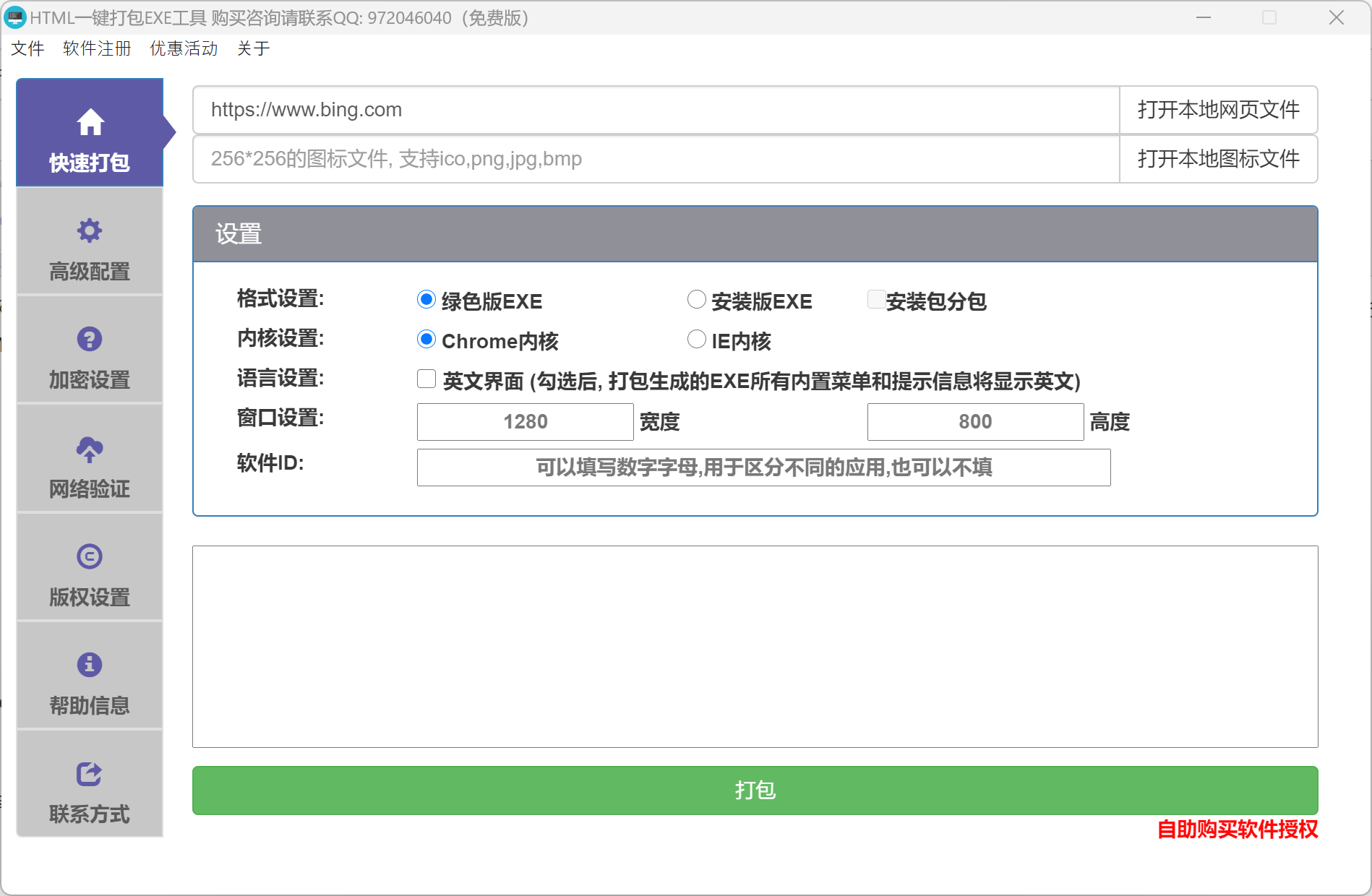
1.格式设置
可以选择打包绿色版EXE,或者安装包程序。
绿色版EXE:会生成一个单独的EXE文件,可以直接运行,无需安装。
安装包程序:用户打开后,需要安装,安装后会在桌面生成图标,双击可以打开程序. 如果待打包的文件大于2G,则可以勾选安装包分包选项,确保可以正确生成打包文件.
2.内核设置
使用Chrome内核:默认打包会使用Chrome内核,支持最新的浏览器特性,并且兼容性较好
使用IE内核:可以选择使用IE内核,使得打包后的文件更加小巧(注:IE内核不支持安装包形式)
3.窗口设置
宽度高度用于设置窗口的初始大小,默认宽度为1280 px,高度为800 px
4.软件ID
软件ID用于区分不同的应用,可以填写字母或者数字作为软件ID. 相同软件ID的应用,在使用安装包形式时,在安装的时候会相互覆盖. 如果打包时勾选了使用激活码同时,相同软件ID的应用会共用一套相同的激活码
5.自定义UA
自定义UA可以用来模拟其他浏览器,例如,如果你想要打包生成的EXE模拟360浏览器,则可以输入自定义UA: Mozilla/4.0(compatible;MSIE7.0;WindowsNT5.1;360SE)
6.自定义Header
可以配置自定义Header信息,这样打包的网页里的所有请求都会带上这个Header信息
例如,可以设置Basic Auth的Header如下所示:
Authorization: Basic QWxhZGRpbjpvcGVuIHNlc2FtZQ==
高级设置
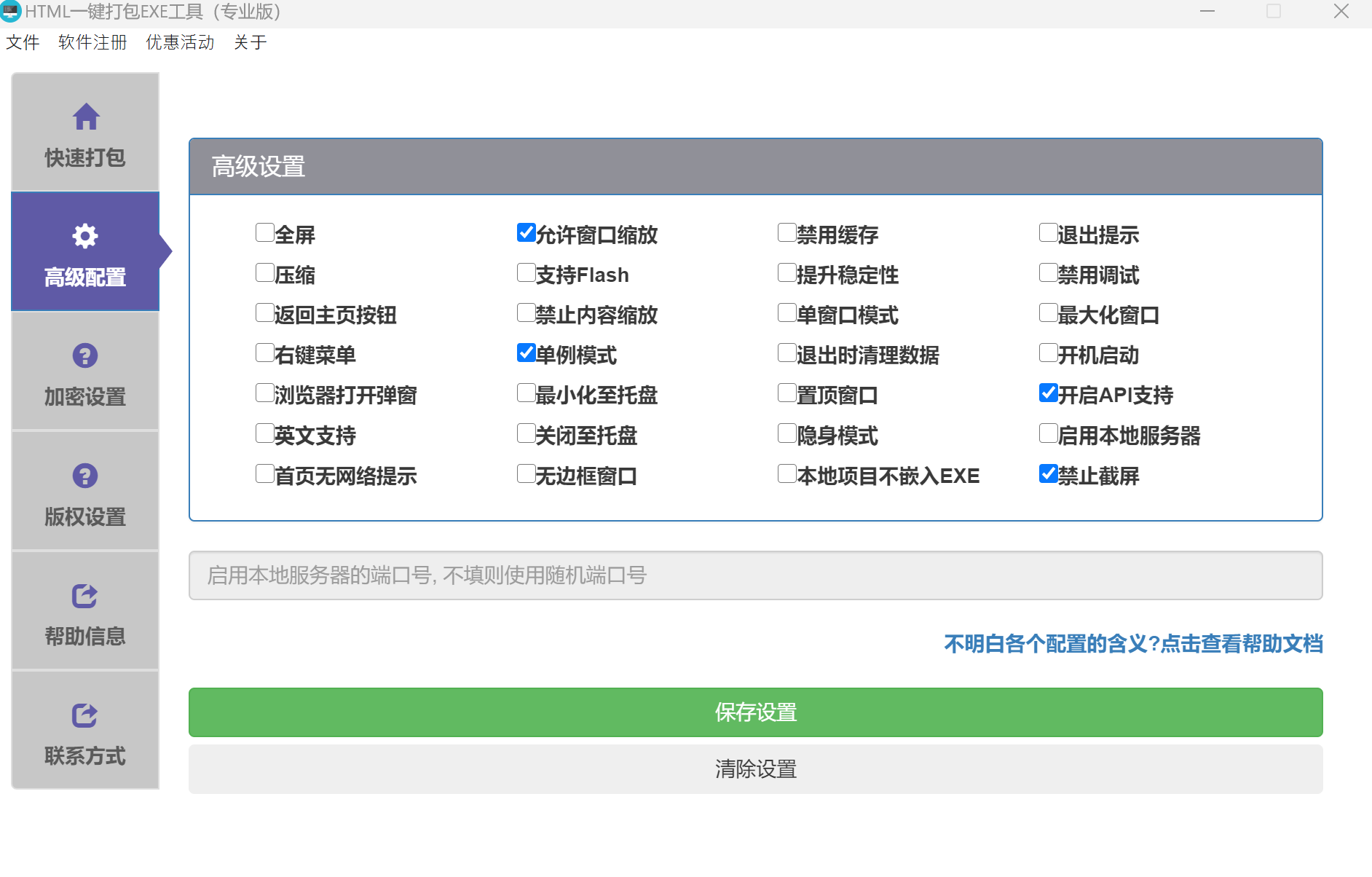
1.全屏
可以勾选上全屏,使得打包后的exe可以在启动时自动进入全屏
2.允许窗口缩放
勾选允许缩放后,打包后的软件窗口可以拖动放大和缩小。如果不勾选此项,则窗口不允许缩放。
3.禁用缓存
默认情况下,软件会对载入的资源进行缓存,加速打开速度。勾选此项后,则不使用缓存。建议在打包频繁更新的URL的时候勾选此项,可以确保网站更新后载入最新的资源。
4.退出提示
勾选退出提示后,打包后的exe在被关闭之前,会弹出对话框,确认用户是否要关闭
5.压缩
勾选此项可以对生成的exe文件进行压缩
提示:勾选此项会影响exe启动和运行的性能,并且部分系统可能出现无法打开的情况,慎重使用该选项。
6.支持Flash
若打包html网页中包含Flash元素,为了使Flash元素可以正常显示,可以勾选上支持Flash
提示:勾选上Flash后,会影响exe载入的速度和性能,因此如果网页中没有Flash元素时,请不要勾选此项
7.提升稳定性
若打包的文件过大,出现部分元素无法正常加载或者加载出错,请勾选最后一个选项。
提示:勾选此项会影响性能,若正常打包没有问题,请不要勾选此项
8.禁用调试
默认情况下,在打包好的软件中,按下 F12会打开调试工具,可以用于查看打包后的软件是否有一些错误。勾选此项后,则会禁用该调试工具,提示打包后exe的安全性。
9.返回主页按钮
勾选此项后,会在打包后的EXE的右上方添加一个返回主页按钮,点击该按钮会返回主页
10.禁止内容缩放
勾选后,打包后的exe的网页内容将不允许缩放
11.单窗口模式
勾选此项后,打包后的EXE将不会弹出窗口,所有弹出窗口均会在当前窗口打开
12.最大化窗口
勾选此项后,EXE会默认最大化方式打开
13.右键菜单
勾选此项后,打包后的EXE将会有右键菜单,包含"刷新","返回首页","打开调试工具","清空缓存"等选项
14.单例模式
勾选此项后,生成的EXE将只能被打开一次,多次打开也只会运行一个EXE
15.退出时清理数据
勾选此项后,退出exe时,会自动清理用户的缓存数据,在网站频繁更新时,建议勾选此项
16.开机启动
勾选后,exe被打开后,将自动设置自己开机启动.
17.浏览器打开弹窗
勾选此项后,所有的弹出窗口都会使用系统默认的浏览器打开
18.最小化隐藏至托盘
勾选此项后,最小化exe会自动隐藏到系统托盘,类似QQ的小图标形式
19.置顶窗口
勾选此项后,窗口会始终保持再最前端
20.开启API支持
勾选此项后,将开启API支持,可以在js里面调用exe提供的API,具体支持的API可以查看后续的文档
21.英文支持
勾选此项后,打包生成的EXE将显示英文提示信息,适用于发布到国外的情况
22.关闭至托盘
勾选此项后,点击关闭按钮会把EXE缩小到托盘
23.隐身模式
勾选此项后,每次打开EXE都使用独立的存储空间,各个登录信息互不干扰
24.启用本地服务器
勾选此项后,在打包本地HTML项目时,会启用本地服务器,适用于一些需要服务器才能运行的本地页面
25. 本地服务器端口号设置
可以输入1-65535的端口号,如果不填则使用随机端口号
26.无网络首页提示
勾选后,在打开EXE时如果无法连接,将会展示提示页面,可以进行刷新和退出�操作
27.无边框窗口
勾选后,打包生成的EXE将没有边框(没有最小化,最大化按钮)
28.本地项目不嵌入EXE
勾选后,打包本地HTML项目时,HTML项目不会被嵌入到EXE文件中,而是会被放到和EXE同级的PackerRoot目录下面
29.禁止截屏 (1.9.95新增)
勾选后,打包生成的EXE文件在运行的时候无法进行截图,第三方截图软件截图时,EXE文件将显示黑屏
加密设置
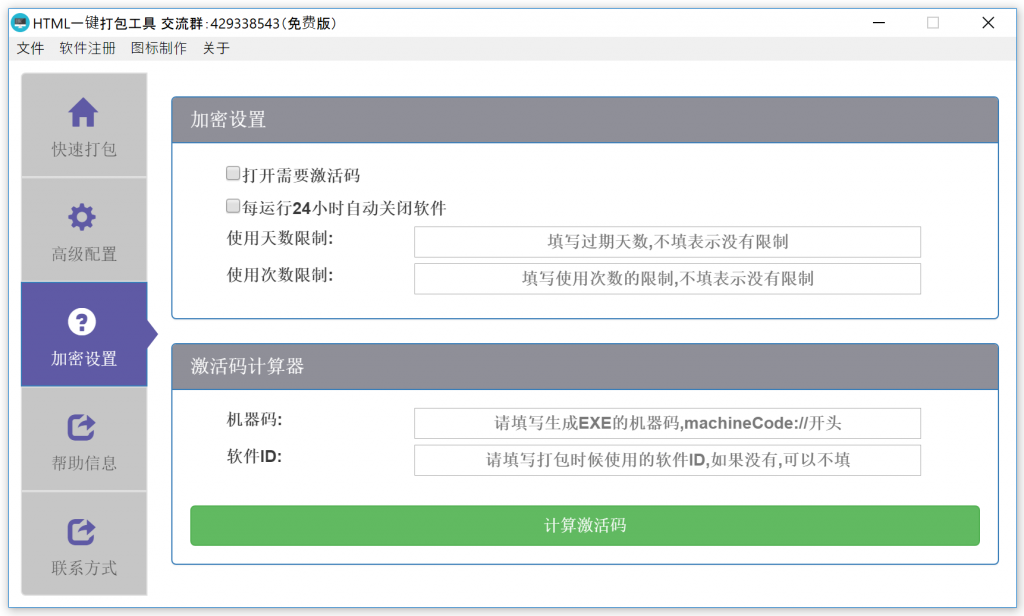
1.打开需要激活码
勾选此项后,生成的EXE需要激活码才可以正常打开.首次打开EXE时,会提示需要激活码,并允许用户复制机器码.拿到机器码后,可以通过"激活码计算器"计算激活码.计算激活码时,必须要填写打包时使用的软件ID,如果打包时没有填写,则留空即可
2.每运行24小时自动关闭
勾选此项后,打包后的软件运行24小时后会自动关闭
3.使用天数限制
可以填写天数限制(整数),填写后,打包的exe将只能在限制的时间内运行,超出时间限制将无法再打开
4.使用次数限制
可以填写使用次数限制(整数),填写后,打包的exe将只能打开有限的次数,超出打开次数后将无法再打开
版权设置
版权设置页可以设置生成EXE的属性信息,可以设置EXE版本号,公司名称等
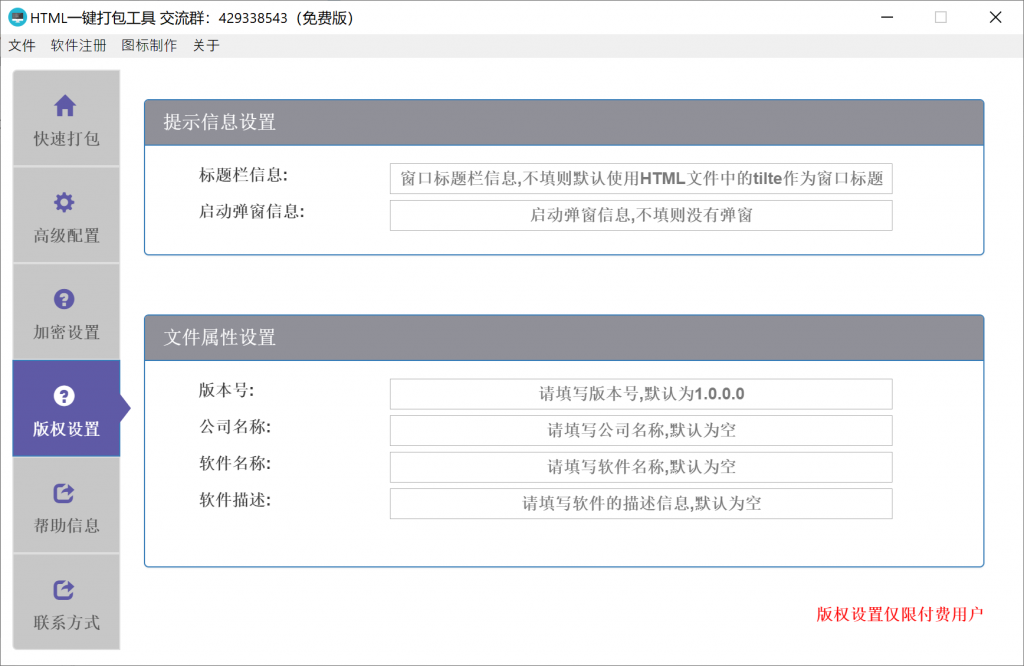
一机一码网络验证(添加卡密)使用说明
HTML(网页)打包EXE软件1.9.97版本中, 新增了网络验证功能, 它可以给打包生成的EXE文件添加网络验证功能, 即添加卡密, 打包后的EXE文件用户首次打开使用时, 会提示需要输入激活码(卡密), 输入正确后才可以正常使用.
详细使用步骤和说明可以参考下面这篇文档: